
[Pasos simples] Cómo dejar que Windows 10 se ejecute en su tableta

Microsoft ha lanzado la gama de tabletas Surface y hay muchos otros productos diseñados para admitir el sistema operativo Windows 10. Sin embargo, si planea instalarlo en una tableta Android y experimentar las nuevas funciones que contiene, puede ser una decisión difícil. La compañía no ofrece soporte oficial y es posible que deba usar programas de terceros inseguros para eludir la configuración de seguridad en un dispositivo Android .
Si anula la garantía de su producto, será imposible optar por un reemplazo. En su lugar, existe la posibilidad de instalar Windows 10 en una tableta que ya funcione con Windows 8.1. En otras palabras, cualquier producto más reciente que admita el último sistema operativo de la serie puede admitir Win 10 sin problemas.
Requisitos del sistema
Si bien Microsoft sugiere oficialmente estos como los requisitos mínimos para que el sistema operativo se ejecute en una PC, las tabletas comparten una arquitectura similar en estos días y está listo si tiene un dispositivo con estas especificaciones o algo que sea mucho más alto.
- Al menos 1 gigahercio: procesador Snapdragon / Mediatek / Intel;
- Se sugieren 2 GB de RAM;
- Se requieren 16 GB de espacio en el disco duro (los dispositivos con poco almacenamiento interno pueden fallar);
- Tarjeta gráfica incorporada;
- Cuenta Microsoft, Acceso a Internet.
Las tabletas más populares en el mercado son Surface Pro 4, Surface Pro 43, Surface Book y otros dispositivos de Dell, HP y Lenovo.
La mayoría de las tabletas compatibles pueden descargar el último sistema operativo cuando va al panel de configuración y hace clic en actualizar. Para todos los demás, es obligatorio descargar la última vista previa técnica o la versión completa del software de fuentes oficiales.
Cosas requeridas
- Unidad USB con 8 GB o más de espacio;
- Cable OTG para conectar USB a tu tableta;
- Concentrador USB para conectar mouse y teclado;
- Batería de la tableta cargada al máximo.
1) Antes de iniciar la descarga, cree una copia de seguridad de su sistema operativo Windows 8.1 y archivos existentes. Hará que sea más fácil degradar la tableta si no está satisfecho con Windows 10 o mantener esos archivos seguros para su uso futuro. Puede utilizar una tarjeta Micro SD o una unidad USB para almacenar estos archivos respaldados.
2) Descargue una herramienta de software llamada Rufus. Le facilitará la creación de una unidad USB de arranque con Windows 10. Debe ser una partición FAT32 porque algunos dispositivos no reconocen NTFS.

3) Utilice el cable OTG para conectar su concentrador USB y conecte todos los dispositivos a su tableta utilizando los puertos adicionales. Cuando se reinicia el dispositivo, debería detectar automáticamente la presencia del sistema operativo y comenzar a instalarlo. Todas las tabletas compatibles con Windows podrán funcionar como un PC y hacer las cosas sin problemas.
Es posible que la pantalla táctil no funcione o no responda correctamente durante este proceso, por lo que debe confiar en su mouse para navegar y permitir que se instale el sistema operativo. Es posible que el dispositivo se reinicie varias veces antes de que se complete por completo. Dirígete a la página oficial del fabricante para descargar los controladores más recientes antes de comenzar a usarlo.
Si desea conocer más detalles sobre cómo descargar e instalar Windows 10 en PC, puede hacer clic aquí para obtener más información: cómo descargar e instalar Windows 10 en PC.
Al instalarlo en un dispositivo portátil como una tableta, el último programa es capaz de detectarlo y cambiar al modo tableta. Sin embargo, si desea configurarlo manualmente, aquí le mostramos cómo hacerlo.
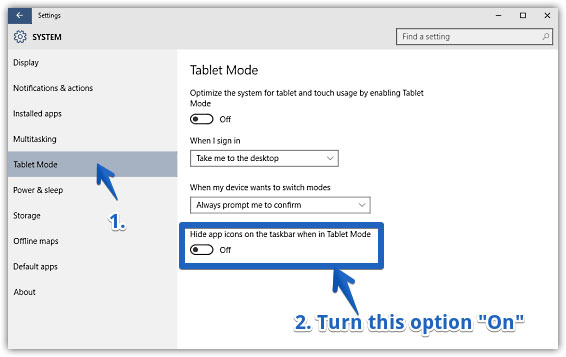
1) Dirígete al panel de configuración -> página de Sistemas.
2) Haga clic en la opción Modo tableta.
3) Seleccione Hacer que Windows sea más amigable con el tacto y actívelo / desactívelo.
4) Especifique si desea que el dispositivo se abra en modo tableta siempre o en ocasiones específicas.
5) Todas las opciones para controlar sus acciones están disponibles en esta página.
En el modo tableta, la pantalla siempre estará llena con un fuerte enfoque en las aplicaciones y no muestra la entrometida pantalla de escritorio que es ideal solo para usuarios de PC con mouse y teclado. También puede acceder a la opción tocando el centro de actividades que se encuentra en la esquina inferior derecha de la pantalla.
Microsoft ha estado invirtiendo apoyo para asegurarse de ofrecer la mejor experiencia de usuario final con sus productos. Optar por una tableta certificada Windows 10 es una mejor opción que tratar de usarla en Android. SurfaceBook se considera uno de los mejores, pero es caro. Del mismo modo, puede utilizar las funciones de actualización automática y optar por los pasos anteriores solo cuando sea necesario. El sistema operativo funciona mejor en tabletas potentes y no en tabletas baratas y más pequeñas.
Artículos relacionados:
Cómo recuperar archivos borrados de una tarjeta MMC
Cómo recuperar archivos borrados/perdidos de la tarjeta de memoria